
ご使用方法(HB-2000)
1. 設定の方法
1-1. 設定画面の開き方
(1) リモコンのメニューキーを押します。
(2)「設定」と「終了」の項目が画面に表示されるので、「設定」を押します。
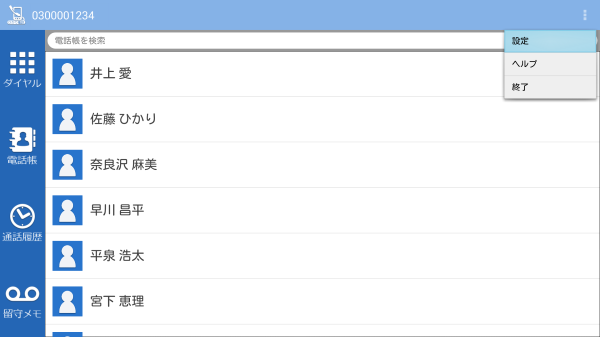
1-2. はじめの設定
ひかり電話をご利用の場合
(1) 設定画面の中の「高度な設定」を押します。
(2) ひかり電話で使用するを「ON」にします。
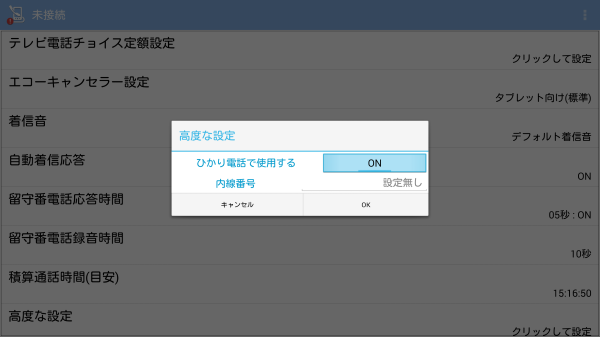 |
(3) 高度な設定画面の「OK」を押します。
このとき LivyTalk は、ひかり電話対応ルーターへの設定処理を行います。
正しく設定され、ひかり電話でご使用可能になった場合には、メイン画面にてサービス状態を示すアイコンが次のように表示されます。
ひかり電話 アイコン
SIPサーバー をご利用の場合
(1) 設定画面の中の「高度な設定」を押します。
(2) ひかり電話で使用するを「OFF 」にします。
(3) ご利用のSIPサーバー の設定情報を入力します。
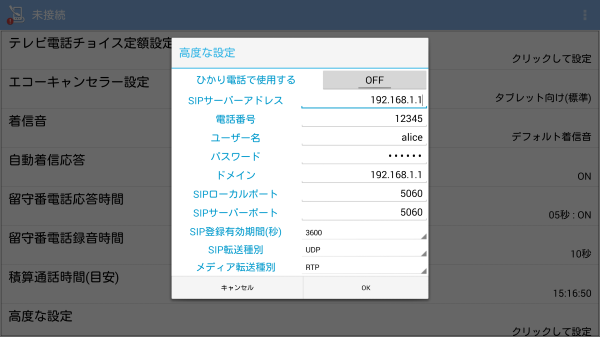 |
| SIPサーバーアドレス | SIPサーバのアドレスを設定します |
| 電話番号 | LivyTalkが使用する内線番号を設定します |
| ユーザー名 | SIPサーバへの認証用のユーザーID (認証不要の場合は空にしてください) |
| パスワード | SIPサーバへの認証用のパスワード (認証不要の場合は空にしてください) |
| ドメイン | SIPドメイン情報 (特に必要無ければSIPサーバアドレスを入力してください) |
| SIPローカルポート | 自端末のポート番号を設定します |
| SIPサーバポート | SIPサーバーポート番号を設定します。 |
| SIP登録有効時間(秒) | SIPサーバーの登録有効時間を設定します。 |
| SIP転送種別 |
SIP通信の転送種別を設定します。
|
| SIP URI スキーム | SIP通信で使用するURIスキームを設定します。 |
| 証明書ファイル | TLS通信のサーバー認証のための認証局(CA)の証明書ファイルを選択します。 証明書のフォーマットはPEM(.pem)のみ対応しています。 |
| メディア転送種別 | 音声メディアの転送方式を設定します。暗号化方式は「メディア暗号化種別」で指定したものが使用されます。
|
| メディア暗号化種別 | 通話する音声メディアの暗号方式を設定します。 詳細につきましては、RFC4568を参照してください。 |
(4) 高度な設定画面の「OK」を押します。
このとき LivyTalk は設定情報に従って、SIPサーバーへの登録処理を行います。
正しく設定され、SIPサーバー でご使用可能になった場合には、メイン画面にてサービス状態を示すアイコンが次のように表示されます。
SIPサーバー アイコン
1-3. 留守番電話の設定
LivyTalk はあらかじめの設定により、相手先からの着信に、留守番電話応答できます。
留守番電話応答時には、LivyTalk が自動的にガイダンスを再生し、相手先からのメッセージを録音します。
(1) 設定画面の中の「留守番電話応答時間」を押します。
(2) 留守番電話応答を「ON」 にします。
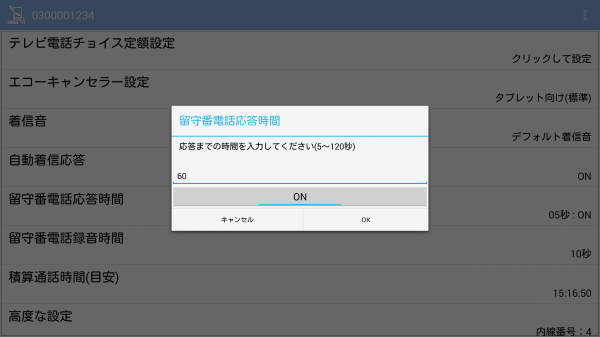 |
(3) 留守番電話応答設定画面の「OK」を押します。
1-4. テレビ電話チョイス定額設定
ひかり電話「テレビ電話チョイス定額」をご利用の場合、あらかじめお申し込みの5つの電話番号をご登録いただき、アラーム時間を30分または3時間を選択すると、テレビ通話開始から設定した時間の2分にガイダンスが流れ、定額通話時間が終了することをお知らせします。
(1) 設定画面の中の「テレビ電話チョイス定額設定」を押します。
(2) 登録する電話番号を入力します。
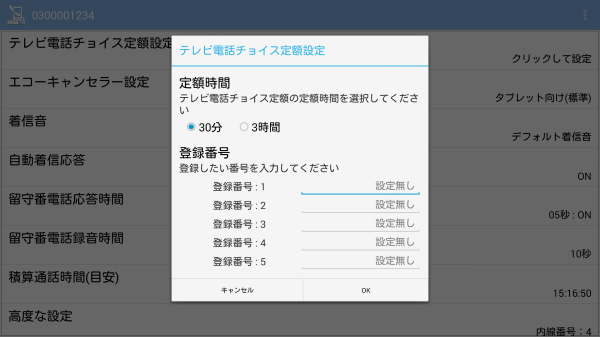
(3) テレビ電話チョイス定額設定画面の「OK」を押します。
1-5. その他の設定
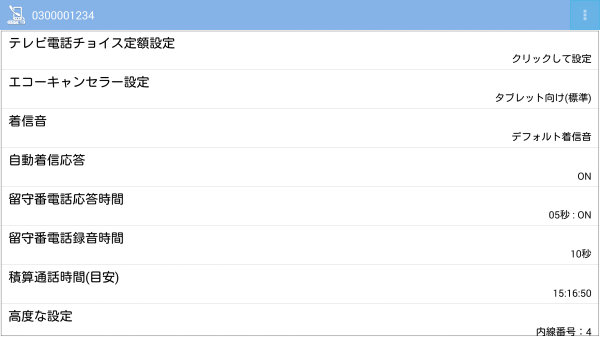 |
| 着信音 | : 着信音を設定します。 |
| テレビ電話チョイス定額設定 | : テレビ電話チョイス定額に登録する番号を設定します。 |
| エコーキャンセラー設定 | : 使用する/使用しないを設定します。 |
| 自動着信応答設定 | : 電話着信時に自動的に応答するかを設定します。※1 |
| 留守番電話応答時間 | : 留守番電話応答時間を設定します。 |
| 留守番電話録音時間 | : 留守番電話録音時間を設定します。 |
| テレビ電話ミュート時画像 | : テレビ電話ミュート時画像を設定します。 |
2. 電話帳
LivyTalk では、「電話帳」のインポートや編集を行うことができます。
ご使用のメールソフトやスマートフォン/タブレットのアドレス帳からvCard形式でエクスポートし、
それをSDカードに入れることで、まとめて連絡先をインポートすることができます。
一部読み取りに失敗(文字化け、インポート漏れ)する可能性があります。
2-1. インポート
(1) スマートフォン/タブレットやパソコンからエクスポートしたvCard形式の電話帳データを用意します※1
(2) (1)のデータをSDカード※2に入れ、光BOX+(HB-2000)の本体に挿入します。
(3) メイン画面の中の「電話帳」を押します。
(4) 電話帳画面のインポートタブを押します。
(5) インポート対象のvCard形式のファイル(拡張子:vcf)を選択します。
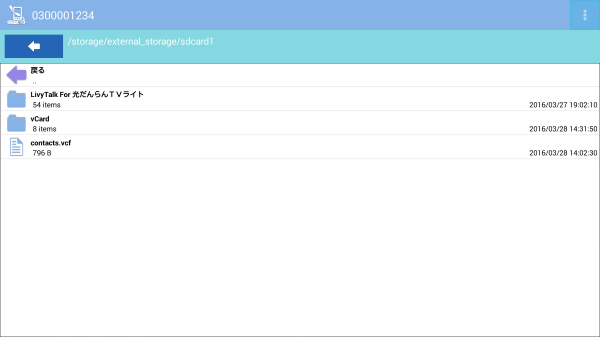 |
(6) インポートする件数により時間がかかる場合があります。完了までお待ちください
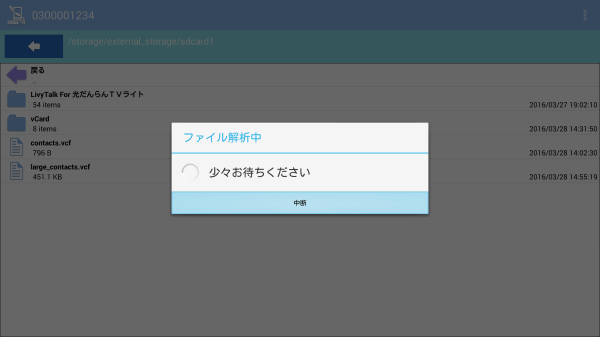 |
(iPhoneはiCloud経由でvCard形式の出力が可能です)
※2:対応しているSDカードの形式については、光BOX+(HB-2000)のマニュアルを参照願います。
※3:インポートの際に日本語部分が、文字化けする場合があります。その際には手動で修正してください。
※4:グループやメールアドレスなどのデータは対応していません。
2-2. 追加
(1) メイン画面の中の「電話帳」を押します。
(2) 姓名と姓名のフリガナ、電話番号1,2を入力します。
(3) 入力が終わったら、登録ボタンを押すことで連絡先が追加されます
※ 少なくとも1つの電話番号の入力が必須です。
※ 同一データ(完全一致)が存在する場合は追加ができません。
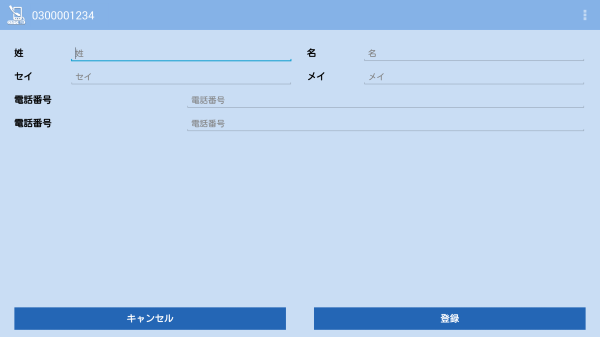 |
2-3. 編集
(1) メイン画面の中の「電話帳」を押します。
(2) 編集したい連絡先にフォーカスを当てて、リモコンの決定ボタンをロングタップします。
(3) 連絡先の編集を押すと編集画面になります
(4) 編集が終わったら、登録ボタンを押すことで連絡先が上書き更新されます
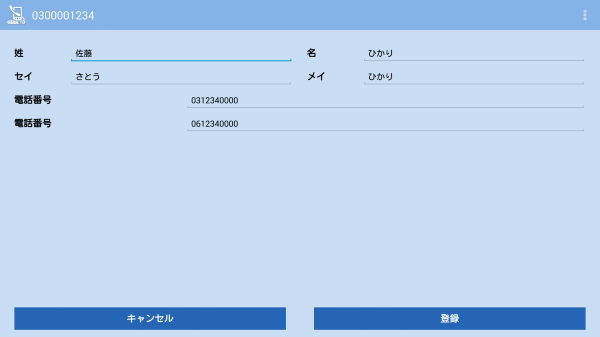 |
2-4. 削除
(1) メイン画面の中の「電話帳」を押します。
(2) 編集したい連絡先にフォーカスを当てて、リモコンの決定ボタンをロングタップします。
(3) 連絡先の削除を押すと削除確認されます
(4) 編集が終わったら、登録ボタンを押すことで連絡先が上書き更新されます
 |
3. 電話をかける
LivyTalk では、「電話帳」に登録された相手先や、発着信の履歴、任意の電話番号で
電話をかけられます。
3-1. ダイヤルパットで電話番号を入力する
(1) メイン画面の中の「ダイヤル」を押します。
(2) 電話番号を入力します。
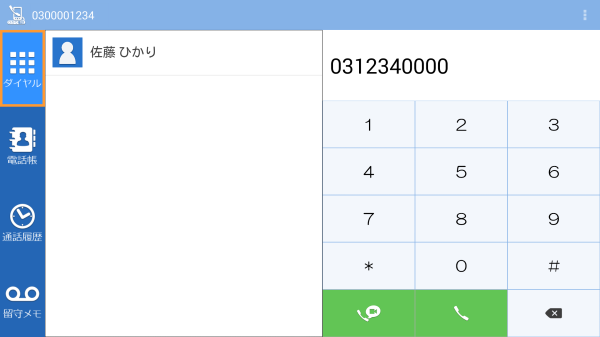 |
電話番号を入力すると、入力した番号と一致する連絡先が画面左部に表示されます。
連絡先を押し、発信することもできます。
音声電話で通話する場合
相手先を選択またはダイヤルパッドで電話番号を入力後、「音声電話発信」ボタンを押します。
音声電話発信ボタン
テレビ電話で通話する場合
相手先を選択またはダイヤルパッドで電話番号を入力後、「テレビ電話発信」ボタンを押します。
テレビ電話発信ボタン
3-2. 連絡先画面から発信する
(1) メイン画面の中の電話をかける「連絡先」を押します。
(2) 連絡先に登録されている「電話番号」の上をを押します。
(3) 音声電話発信かテレビ電話発信を選択します。
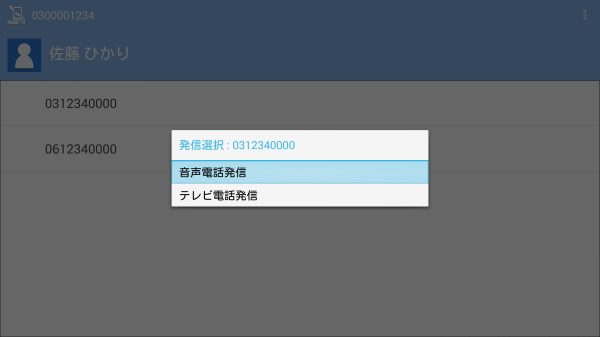 |
3-3. 連絡先の探し方
電話帳を検索
(1) メイン画面の中の「電話帳を検索」を押します。
(2) 検索する名前を入力します。
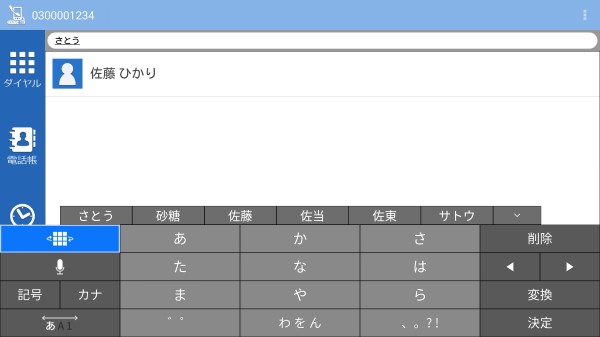
通話履歴
(1) メイン画面の中の「通話履歴」を押します。
(2) 履歴の中から「電話番号」の上を押します。
(3) 音声電話発信かテレビ電話発信を選択します。
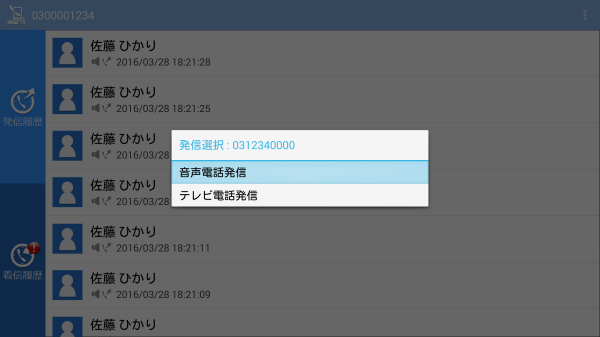 |
3-4. 発信中画面のボタン説明
音声電話発信画面
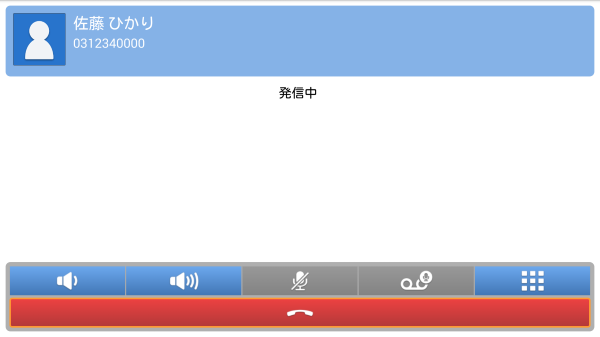 |
| 音量DOWNボタン | :通話音量を下げます。 |
| 音量UPボタン | :通話音量を上げます。 |
| ダイヤルパットボタン | :押したボタンのDTMFを送信します。 |
| オンフックボタン | :発信を取消します。 |
テレビ電話発信画面
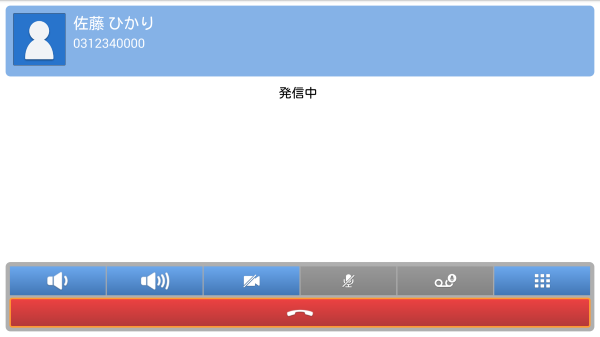 |
| 音量DOWNボタン | :通話音量を下げます。 |
| 音量UPボタン | :通話音量を上げます。 |
| カメラミュートボタン | :通話開始時にカメラ映像の代わりに静止画を送信します。 |
| ダイヤルパットボタン | :押したボタンのDTMFを送信します。 |
| オンフックボタン | :発信を取消します。 |
4. 通話中ボタン説明
4-1. 通話中画面のボタン説明
音声電話通話中画面
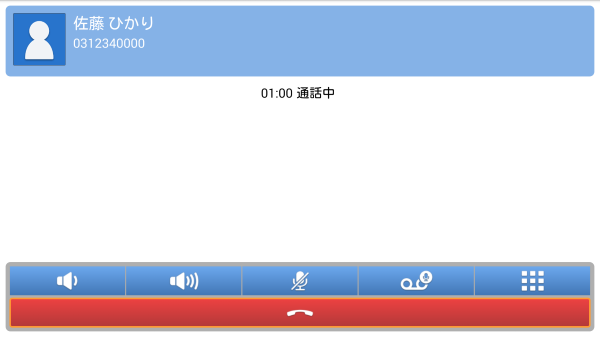 |
| 音量DOWNボタン | :通話音量を下げます。 |
| 音量UPボタン | :通話音量を上げます。 |
| マイクミュートボタン | :マイクを無音に切替えます。 |
| 通話録音 | :最大30分まで通話音声を録音します。 |
| ダイヤルパットボタン | :押したボタンのDTMFを送信します。 |
| オンフックボタン | :通話を終了します。 |
テレビ電話通話中画面
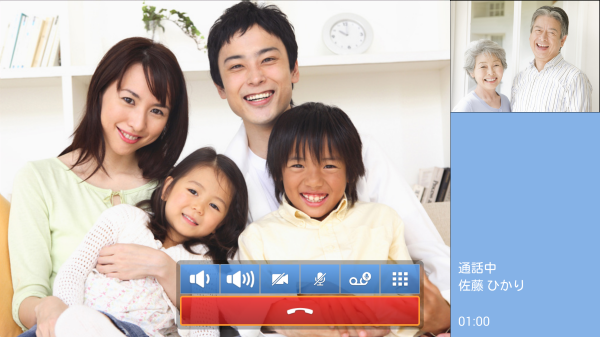 |
| 音量DOWNボタン | :通話音量を下げます。 |
| 音量UPボタン | :通話音量を上げます。 |
| カメラミュートボタン | :カメラ映像の代わりに静止画像を送信します。 |
| マイクミュートボタン | :マイクを無音に切替えます。 |
| 通話録音 | :最大30分まで通話音声を録音します。 |
| ダイヤルパットボタン | :押したボタンのDTMFを送信します。 |
| オンフックボタン | :通話を終了します。 |
5. 電話をうける
5-1. 着信時の動作
LivyTalkが立ち上がり、着信中画面が表示されます。
5-2. 着信中の操作方法
通話を開始する
相手先からの音声電話 または テレビ電話の着信中ににオフフックボタンをタップすることで、通話を開始することができます。
留守番電話応答
相手先からの音声電話 または テレビ電話の着信中に留守電応答ボタンをタップすることで、任意に留守番電話で応答できます。
留守番電話応答ボタン
5-3. 着信中画面のボタン説明
音声電話着信中画面
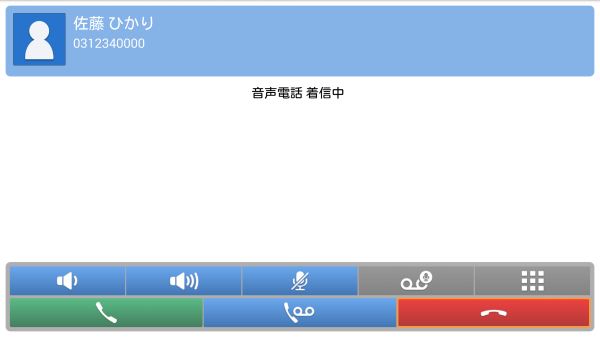 |
| 音量DOWNボタン | :着信音量を下げます。 |
| 音量UPボタン | :着信音量を上げます。 |
| マイクミュートボタン | :通話開始時にマイクを無音に切替えます。 |
| オフフックボタン | :通話を開始します。 |
| 留守電話応答ボタン | :留守番電話で応答します。 |
| オンフックボタン | :着信を拒否します。 |
テレビ電話着信中画面
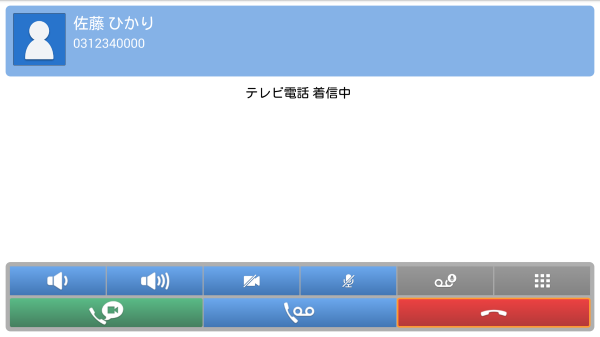 |
| 音量DOWNボタン | :着信音量を下げます。 |
| 音量UPボタン | :着信音量を上げます。 |
| カメラミュートボタン | :通話開始時にカメラ映像の代わりに静止画像を送信します。 |
| マイクミュートボタン | :通話開始時にマイクを無音に切替えます。 |
| オフフックボタン | :通話を開始します。 |
| 留守電話応答ボタン | :留守番電話で応答します。 |
| オンフックボタン | :着信を拒否します。 |
6. 留守番電話
録音データは、SDカードが挿入されている場合はSDカードに保存されます。
SDカードが挿入されていないか、空き容量がない場合は本体メモリに保存されます。
本体に空きメモリがなくなるとさまざまなアプリの動作に影響が出るため、
頻繁に録音をする場合は、空き容量に配慮の上でSDカードをご使用ください。
6-1. 留守番電話の再生方法
(1) メイン画面の中の「留守メモ」または「留守番電話」を押します。
(2) 再生する留守番電話を押します。
タップすると自動的に再生がはじまり、ポップアップが表示されます。
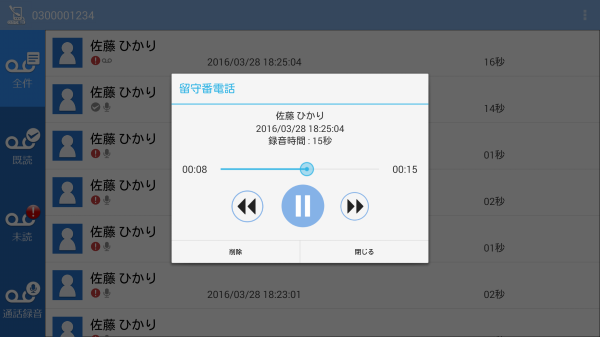 |
6-2. 留守番電話の削除方法
(1) メイン画面の中の「留守メモ」または「留守番電話」を押します。
(2) 削除する留守番電話をロング押します。
(3)「削除」を押します。
(4)「全件削除」を押すとリストのすべての録音データを削除します。
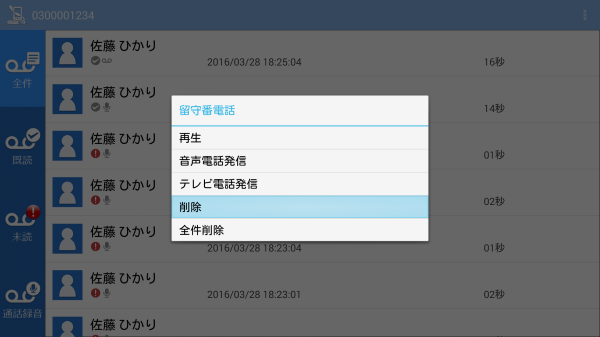 |
7. 終了について
終了操作を行うとLivyTalkが完全に終了します。完全に終了しますと、バックグラウンドで着信を
うけることができなくなります。
7-1. 終了操作方法
(1) LivyTalk を前面に表示し、メニューボタンを押します。
(2) 「終了」を選択し、決定ボタンを押します。
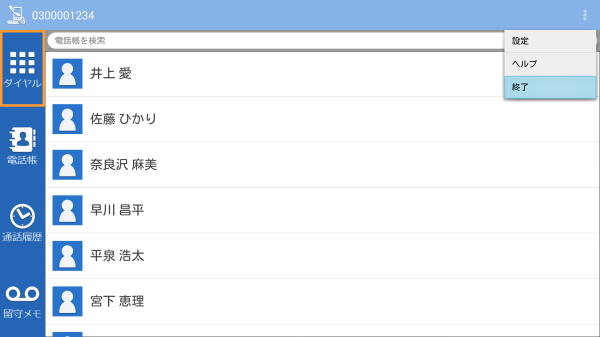
8. 制限事項について
8-1. スマートフォン版との機能差分
スマートフォン/タブレット版のLivyTalkとは、以下の点が異なります
(1) カメラ切り替えはできません。
(2) スピーカー切り替えはできません。
(3) カメラミュート設定時に表示される画像を任意の画像に変更できません
(4) 電話帳のグループ分けはできません。
(5) 電話帳の連絡先に画像を設定できません。
(6) アンインストールすると履歴と電話帳のデータが消えます。